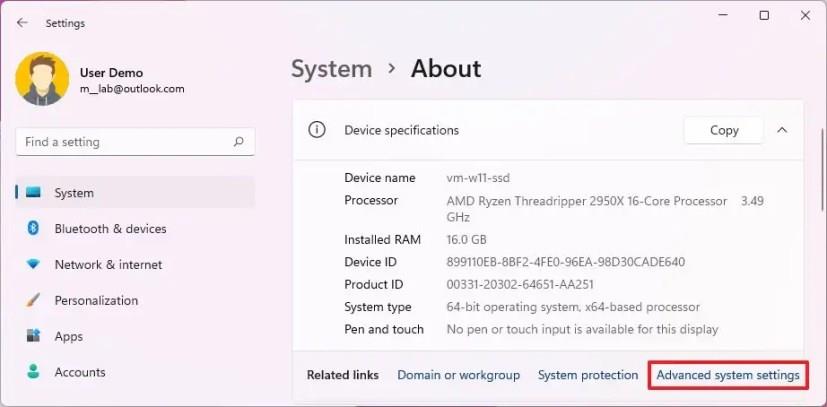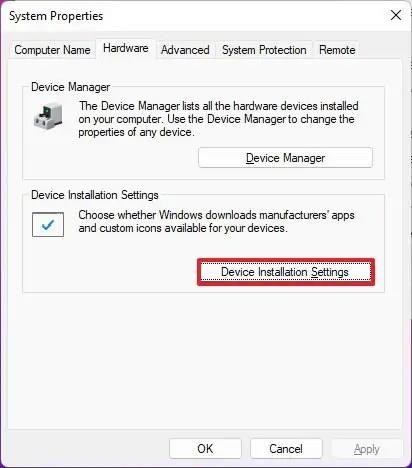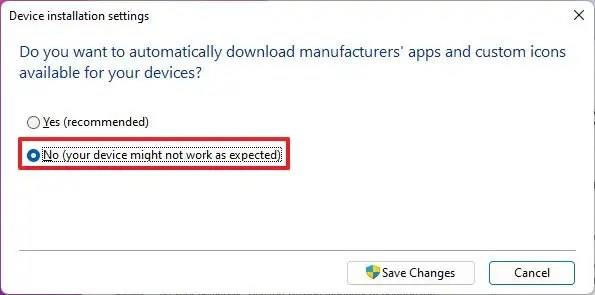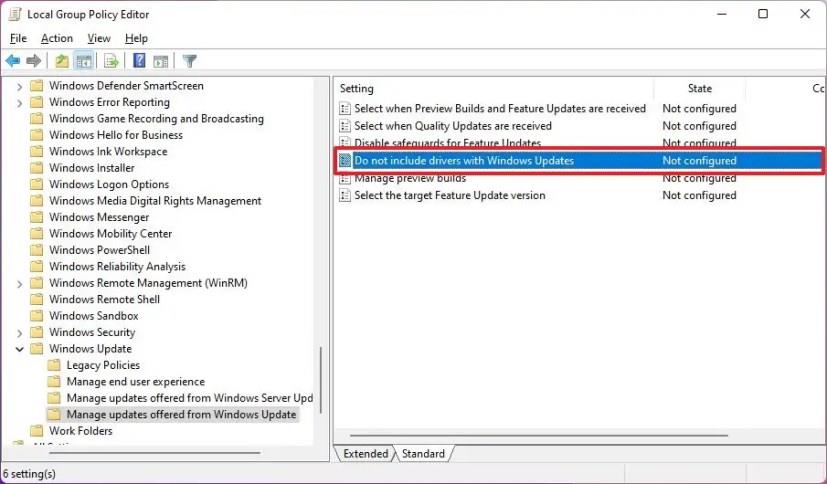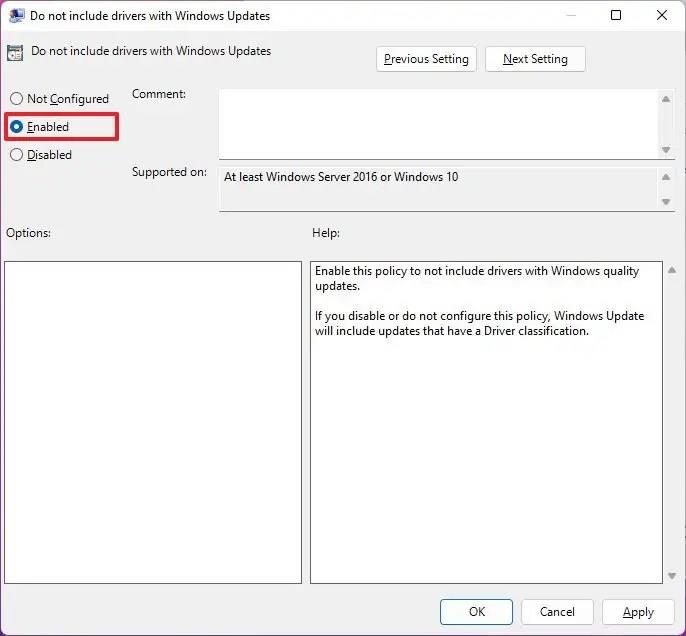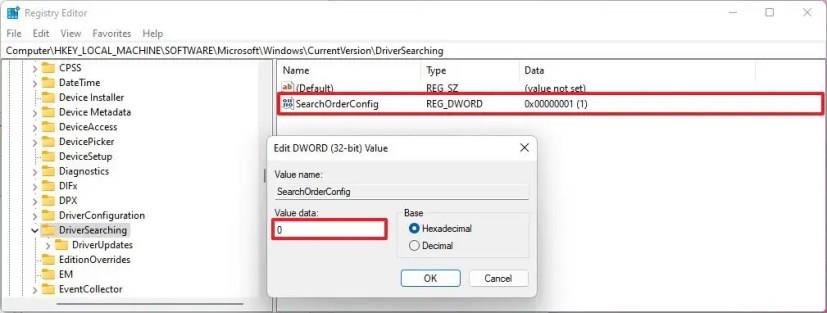Walaupun Windows 11 boleh menyediakan pemacu untuk perkakasan tanpa interaksi pengguna, kadangkala, anda mungkin tidak mahu sistem memasangnya secara automatik. Contohnya, jika sistem terus mencuba untuk memasang versi yang tidak serasi atau pemacu dengan pepijat yang mengakibatkan isu yang tidak diingini. Atau anda mungkin mahu menghentikan Windows 11 daripada memasang pemacu secara automatik kerana terdapat versi yang lebih baharu atau lebih lama yang berfungsi lebih baik pada peranti anda.
Walau apa pun sebabnya, Windows 11 menyertakan pilihan yang membolehkan anda melumpuhkan keupayaan untuk memuat turun dan memasang pemacu peranti secara automatik.
Panduan ini akan mengajar anda langkah-langkah untuk menukar tetapan dan menghentikan Windows 10 daripada memasang pemacu secara automatik pada komputer anda.
Lumpuhkan pemasangan pemacu automatik pada Windows 11
Untuk menghentikan Windows 11 daripada memasang pemacu peranti secara automatik, gunakan langkah ini:
-
Buka Tetapan .
-
Klik pada Perihal .
-
Di bawah bahagian "Spesifikasi peranti", klik pilihan Tetapan sistem lanjutan .
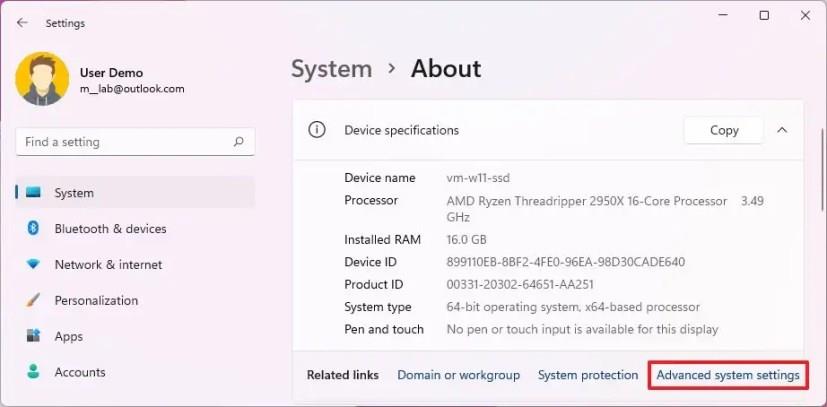
-
Klik tab Perkakasan .
-
Klik butang "Tetapan Pemasangan Peranti" .
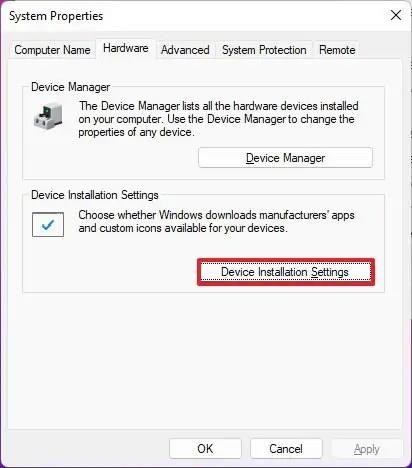
-
Pilih pilihan "Tidak (peranti anda mungkin tidak berfungsi seperti yang diharapkan)" .
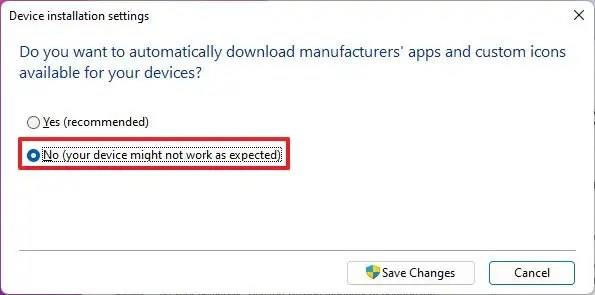
-
Klik butang Simpan Perubahan .
-
Klik butang OK .
Setelah anda melengkapkan langkah-langkah, Windows 11 tidak lagi akan memasang pemacu secara automatik untuk peranti baharu. Jika anda menambah kad grafik atau pencetak baharu, anda perlu memuat turun dan memasang pemacu secara manual.
Lumpuhkan pemasangan pemacu automatik dengan Dasar Kumpulan
Sebagai alternatif, anda boleh menggunakan Editor Dasar Kumpulan Tempatan untuk menghentikan sistem pengendalian daripada memasang kemas kini untuk pemacu. Walau bagaimanapun, pilihan ini hanya tersedia pada Windows 11 Pro, Perusahaan dan Pendidikan.
Untuk melumpuhkan pemasangan pemacu secara automatik dengan Dasar Kumpulan, gunakan langkah ini:
-
Buka Mula .
-
Cari gpedit dan klik hasil teratas untuk membuka Editor Dasar Kumpulan Tempatan .
-
Semak imbas laluan berikut:
Konfigurasi Komputer > Templat Pentadbiran > Komponen Windows > Kemas Kini Windows > Urus kemas kini yang ditawarkan daripada Kemas Kini Windows
-
Klik dua kali pada pilihan "Jangan sertakan pemacu dengan Kemas Kini Windows" .
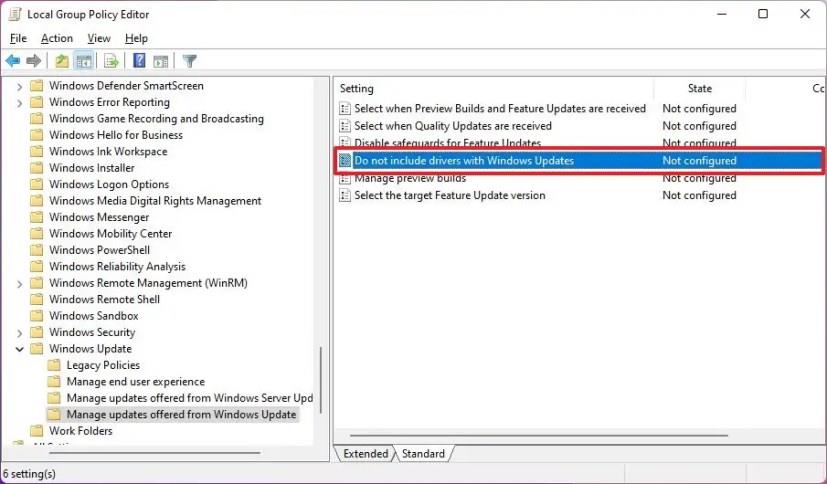
-
Semak pilihan Didayakan .
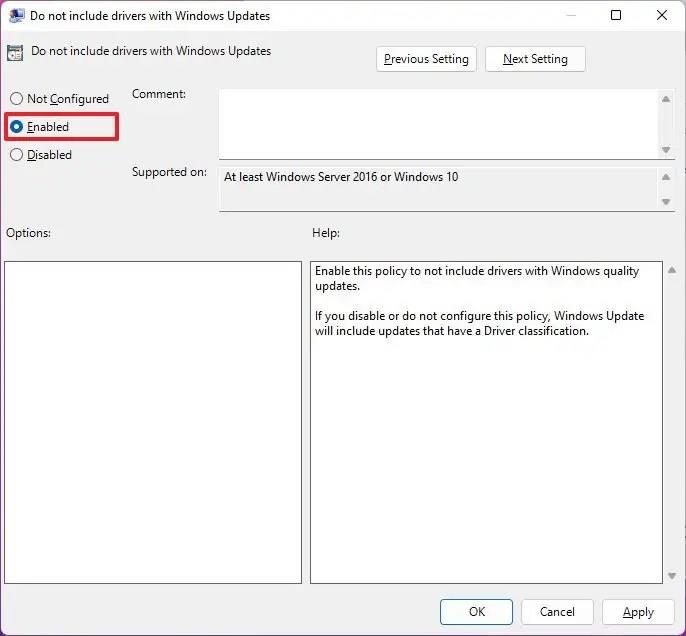
-
Klik butang Guna .
-
Klik butang OK .
Selepas anda melengkapkan langkah, dasar akan didayakan dan Kemas Kini Windows akan berhenti menyediakan pemacu semasa kemas kini.
Lumpuhkan pemasangan pemacu automatik dengan Pendaftaran
Jika anda menggunakan Windows 11 Home, anda tidak akan mempunyai akses kepada Editor Dasar Kumpulan Tempatan. Walau bagaimanapun, anda boleh melumpuhkan ciri tersebut melalui Pendaftaran.
Amaran: Adalah penting untuk ambil perhatian bahawa mengubah suai Windows Registry boleh menyebabkan masalah serius jika tidak digunakan dengan betul. Andaikan anda tahu perkara yang anda lakukan dan anda telah membuat sandaran penuh sistem anda sebelum meneruskan.
-
Buka Mula .
-
Cari regedit dan klik hasil teratas untuk membuka Registry .
-
Semak imbas laluan berikut:
HKEY_LOCAL_MACHINE\SOFTWARE\Microsoft\Windows\CurrentVersion\DriverSearching
-
Klik dua kali kekunci SearchOrderConfig DWORD dan tukar nilainya daripada 1 kepada 0 .
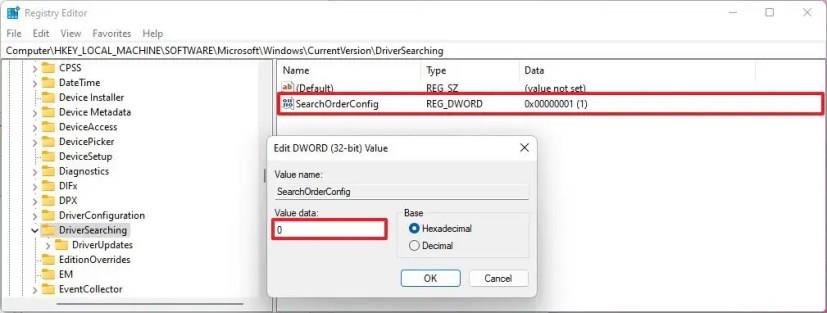
-
Klik OK .
-
Mulakan semula komputer.
Setelah anda melengkapkan langkah, menetapkan SearchOrderConfig kepada 0 akan menyekat pemacu daripada mengemas kini setiap kali Windows 11 menyemak kemas kini baharu.
Anda sentiasa boleh mengembalikan perubahan dengan menggunakan langkah yang sama, tetapi dalam langkah No. 4, tukar nilai kunci DWORD daripada 0 kepada 1 .